
תוכן עניינים:
- שלב 1: קליק ימני על לחצן ההתחלה של Windows 10
- שלב 2: בחר 'הגדרות'
- שלב 3: הקלד 'לוח בקרה' בתיבת הטקסט 'מצא הגדרה'
- שלב 4: בחר לוח הבקרה
- שלב 5: בחר תוכניות ותכונות
- שלב 6: אתר את Microsoft Office ובחר 'שנה'
- שלב 7: (אופציונלי) בקרת חשבון משתמש
- שלב 8: תיקון מהיר או מקוון
- שלב 9: אימות תיקון מהיר
- שלב 10: לבסוף: משחק ההמתנה
- שלב 11: מוצר סופי
- מְחַבֵּר John Day [email protected].
- Public 2024-01-30 09:16.
- שונה לאחרונה 2025-01-23 14:46.

חשוב מאוד שטכנאי מערכות לקוח יוכל לחשוב בצורה אנליטית ולתקן בעיות מחשב שכיחות שמשתמשים רבים עשויים להתמודד איתם ביום יום! יהיה עליך להקשיב למשתמש, להבין איזו סוגיה הוא מנסה להעביר, לקבוע את הסיבה לבעיה ולאחר מכן לתקן אותה במהירות. אמנם איננו יכולים להתכונן לכל דבר אפשרי שעלול להשתבש, אך עדיין נשמור מאגר של תיקונים נפוצים על מנת לצמצם את כמות הזמן המושקעת בנושאים בודדים ולהפוך את עצמנו ליעילים יותר ויותר.
אחת הבעיות הנפוצות שהמשתמשים עשויים להתמודד איתן נתקלת בבעיות בחבילת התוכניות של Microsoft Office.
לפני שנתחיל תזדקק לפריטים הבאים:
1. מחשב שולחני או מחשב נייד עם Windows 10 מותקן
2. כבל חשמל למחשב נייד במידת הצורך
3. מחוברים עכבר ומקלדת
4. צג המחובר למחשב האישי שלך
5. היכנס למחשב Windows 10 שלך
עד סוף הדרכה זו, תוכל להשתמש בפונקציית 'תיקון' כדי לתקן בעיות קטנות יותר בכל אחת מתוכניות Microsoft Office!
כתב ויתור - למרות שאין סיכוני בטיחות מובנים, אנא הקפד לפעול לפי המדריך צעד אחר צעד, אחרת אתה עלול להסתכן ולגרום לנזק בלתי הפיך למופע הנוכחי שלך של תוכניות Microsoft Office. כל דעה או דעה שהובעה היא של היוצר ולא של אוניברסיטת באולינג גרין סטייט או של אגף הקרב ה -180. השתמש במדריך לפי שיקול דעתך; כל תוכנה מקרית או נזק אחר שייגרם על ידי שימוש במדריך זה לא תהיה באחריות המחבר ועל ידי שימוש במדריך אתה לוקח אחריות על פעולותיך שלך ושחיתות תוכנה אפשרית
שלב 1: קליק ימני על לחצן ההתחלה של Windows 10
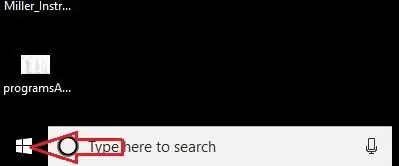
משולחן העבודה של Windows 10, לחץ לחיצה ימנית על לחצן ההתחלה של Windows 10 כדי לראות רשימה של תפריטי משנה.
שלב 2: בחר 'הגדרות'
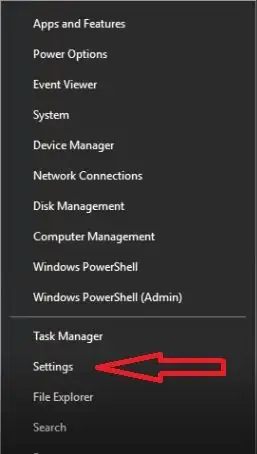
לאחר לחיצה ימנית על כפתור התחל, תראה רשימה של תפריטי משנה. מתחת למנהל המשימות ומעל סייר הקבצים תמצא הגדרות. קליק שמאלי על אפשרות זו.
שלב 3: הקלד 'לוח בקרה' בתיבת הטקסט 'מצא הגדרה'
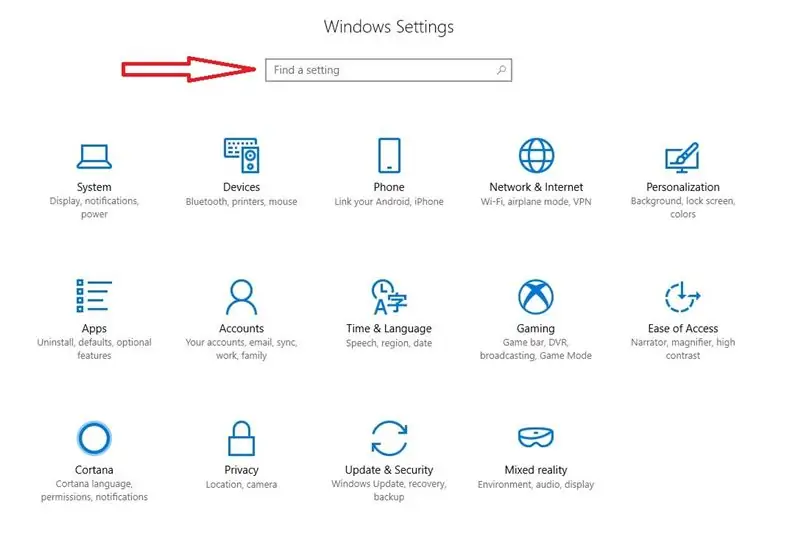
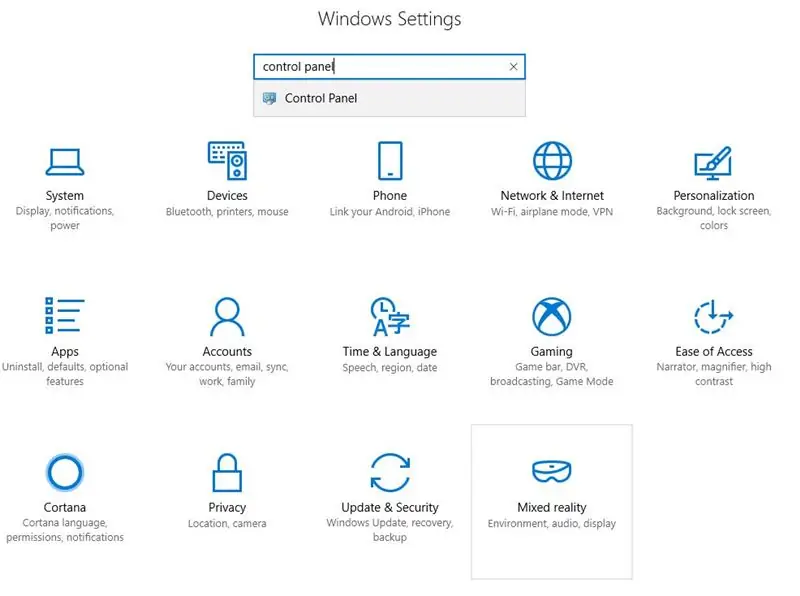
לאחר שבחרת ב'הגדרות ', ייפתח תפריט ההגדרות של Windows. אתה הולך להקליד את לוח הבקרה בתיבת הטקסט 'מצא הגדרה' ולחץ על Enter.
שלב 4: בחר לוח הבקרה
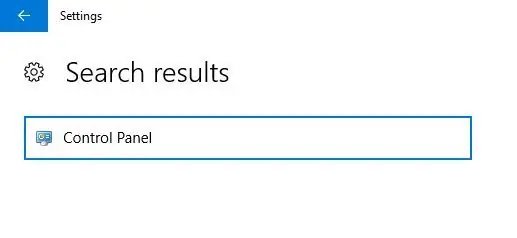
לאחר שהקלדת את 'לוח הבקרה' ולחץ על Enter, תוצאות החיפוש האלה יופיעו. לחץ לחיצה שמאלית על לוח הבקרה כדי להמשיך.
שלב 5: בחר תוכניות ותכונות
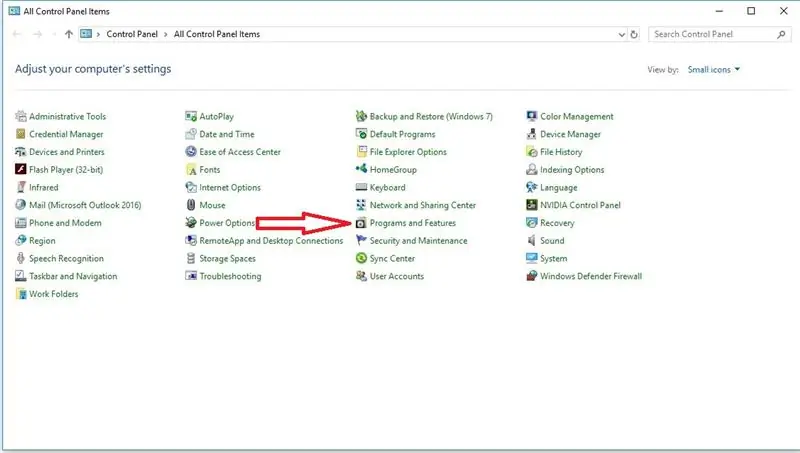

כעת, כאשר לוח הבקרה פתוח כעת, ודא ש'הצגה לפי: 'מוגדר כסמלים קטנים או גדולים, ולאחר מכן אתר את הבחירה תוכניות ותכונות.
שלב 6: אתר את Microsoft Office ובחר 'שנה'
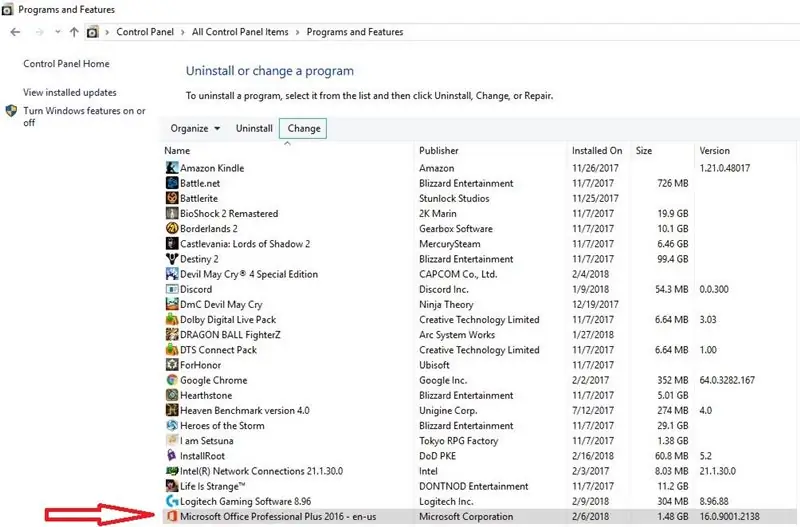
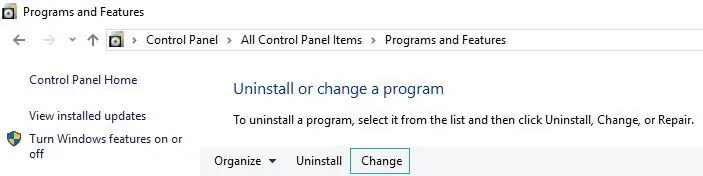
לאחר שהתוכניות והתכונות שלך נפתחות, גלול ברשימה ובחר את תוכנית Microsoft Office שלך. בדוגמה זו, Microsoft Office Professional Plus 2016 נמצא בשימוש.
לאחר שתסומן את התוכנית שלך, בחר 'שנה' בסמוך לראש הרשימה כפי שמוצג בתמונות המשויכות לשלב זה.
שלב 7: (אופציונלי) בקרת חשבון משתמש
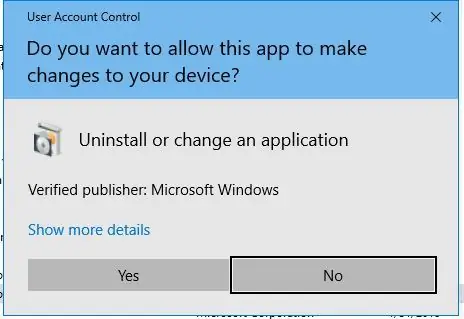
אם בקרת חשבון המשתמש מבקשת ממך לאחר בחירת 'שנה', בחר כן מכיוון שמיקרוסופט היא מוציא לאור מאומת.
שלב 8: תיקון מהיר או מקוון
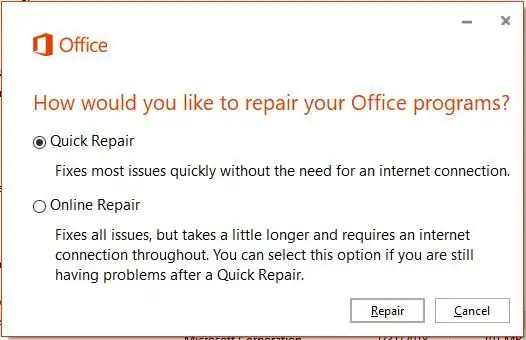
למטרות הדרכה זו, נבחר תיקון מהיר.
שתי האפשרויות מסתיימות בתוצאה מועילה, אם כי ייתכן שנדרשת אונליין לצורך תיקונים מעמיקים יותר, אך הן נמשכות הרבה יותר זמן.
שלב 9: אימות תיקון מהיר
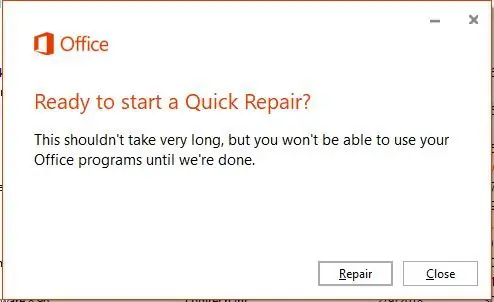
חלון זה יופיע לאחר בחירת התיקון שתרצה לסיים. זוהי דרך עבור Windows לאמת שברצונך לבצע את התיקון באופן מיידי. בחר תיקון כדי להתחיל.
שלב 10: לבסוף: משחק ההמתנה
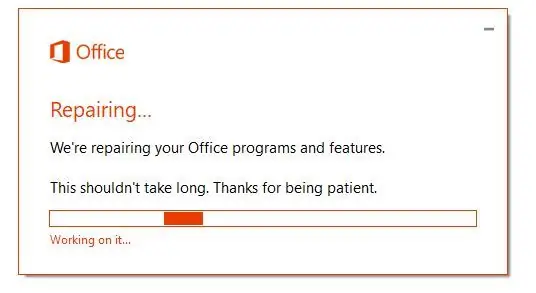
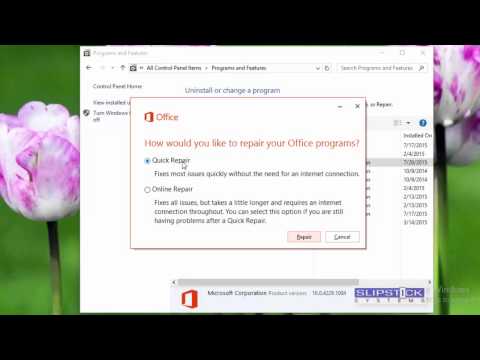
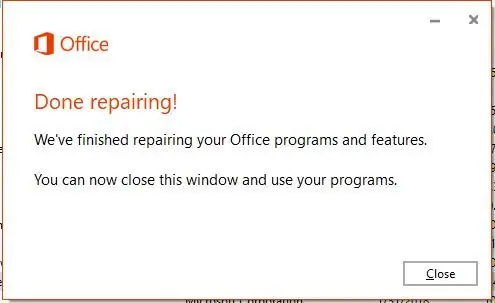
כפי שאתה יכול לראות בתמונה המצורפת, המחשב שלך יתחיל לתקן את חבילת התוכניות של Microsoft Office! תקבל הודעה אחרונה רק כדי לוודא שאתה יודע שהתיקונים הושלמו.
יש להשתמש בעיקר בטכניקה זו אם אף אחת מתוכניות Microsoft Office שלך לא נפתחת או פועלת כראוי!
לבסוף, המוצג למעלה יציג סרטון של כל התהליך להכשרת רענון בעתיד!
שלב 11: מוצר סופי
הדבר האחרון שכדאי שתראו לפני החגיגה הוא התמונה הזו, המציינת שהתיקונים הושלמו. מזל טוב!
מוּמלָץ:
כיצד ליצור ולהכניס טבלה ולהוסיף עמודות ו/או שורות נוספות לטבלה זו ב- Microsoft Office Word 2007: 11 שלבים

כיצד ליצור ולהכניס טבלה ולהוסיף עמודות ו/או שורות נוספות לטבלה זו ב- Microsoft Office Word 2007: האם אי פעם היו לך הרבה נתונים שאיתם אתה עובד וחשבת לעצמך … " איך אוכל לעשות הכל מנתונים אלה נראים טוב יותר וקלים יותר להבנה? " אם כן, טבלה ב- Microsoft Office Word 2007 עשויה להיות התשובה שלך
טלוויזיית LCD של סמסונג מופעלת על תיקון תיקון DIY: 5 שלבים (עם תמונות)

טלוויזיית LCD של סמסונג מופעלת על תיקון תיקון DIY: היה לנו סמסונג 32 " טלוויזיית LCD משודרת לאחרונה. הטלוויזיה נדלקת, ואז מיד מכבה את עצמה, ואז נדלקת שוב … במחזור שלא נגמר. לאחר שעשינו קצת מחקר גילינו שהיתה נזכרות בנושא
כיצד להתקין את Microsoft Office 2016 ל- Mac בחינם: 4 שלבים

כיצד להתקין את Microsoft Office 2016 ל- Mac בחינם: מיקרוסופט הוציאה את ההורדה בחינם של Office 2016 עבור Mac, ללא צורך במנוי Office 365. התוכנה החדשה כוללת תמיכה במסכי רשתית, סנכרון iCloud ונראית כאילו גרסאות Office זמינות כעת
פריצת Microsoft Office Excel לקריאת עדכוני מניות RSS Live: 3 שלבים

פריצת Microsoft Office Excel לקריאת עדכוני חדשות מניות RSS: אתה יכול בקלות לגרום ל- Excel לפעול כקורא חדשות RSS של מניות חיות עם תוסף בחינם. מה שמגניב בזה, בניגוד לשימוש בקורא חדשות רגיל, הוא שאתה יכול לעדכן את החדשות בהתאם לסמל המניות שאתה מעוניין בו. בנוסף
תיקון האוזניות (תיקון נקי)!: 4 שלבים

תקן את האוזניות שלך (תיקון נקי)!: כמה אוזניות אתה זורק כל שנה, כי רמקול אחד לא מנגן מוזיקה? לעתים קרובות, זו בעיה פשוטה: הכבל שבור. אז למה שלא תלחם כבל אחר באוזניות? מה שאנחנו צריכים: -אוזניות -כבל אוזניות חדש (3.5 מ"מ) -מקרם
